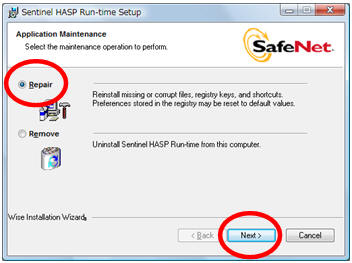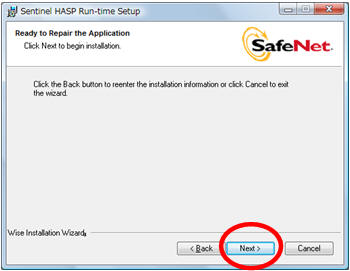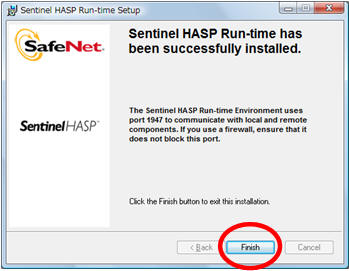�v���O�����̃Z�b�g�A�b�v�Ɋւ���w���v |
| �l�b�g���[�N�^USB�v���e�N�^�@���C�Z���X�}�l�[�W���Ȃ�тɃf�o�C�X�h���C�o�̃C���X�g�[���菇 |
|
|
|
USB�v���e�N�^�i�l�b�g���[�N�^���g�p����ꍇ�́A�v���O�����̃��C�Z���X�����Ǘ����邽�߂̃p�[�\�i���R���s���[�^���K�v�ł��B �l�b�g���[�N�Ή��^USB�v���e�N�^���g�p���邽�߂ɕK�v�ȃ��C�Z���X�}�l�[�W���̃C���X�g�[���ɂ��ĉ�����܂��B ���̃v���e�N�^���g�p�ł�����́AWindows 7 / 8 / 10 / Windows Server 2008 , 2012 , 2016 �����삷��AUSB�@��̐ڑ����\�ȃp�\�R���ł��B���̃v���e�N�^���g�p����ɂ́A���L�̎菇�Ń��C�Z���X�}�l�[�W�����C���X�g�[������K�v������܂��B |
| �@ |
|
�@ �� ���C�Z���X�}�l�[�W��/�f�o�C�X�h���C�o�̃C���X�g�[���菇
�@ ���@���C�Z���X�}�l�[�W���Ƃ�
USB�v���e�N�^��GODAI�y�A�v���P�[�V�����v���O�����̒��Ԃɉ�݂��āA GODAI�y�A�v���P�[�V�����v���O�������N������ƁA
���C�Z���X�}�l�[�W���͂��̃��[�U�ɑ��ăv���O�����̎g�p�������蓖�Ă܂��B
�T�[�o�̃��C�Z���X�}�l�[�W�����N�����Ă��Ȃ�������A
�܂��A�v���O����������ɏI�����Ȃ������ꍇ�́A�g�p����ԋp���Ă��Ȃ���ԂƂȂ�܂��̂ŁA �@ |
| �@ |